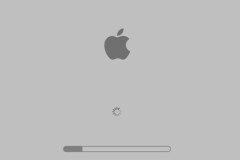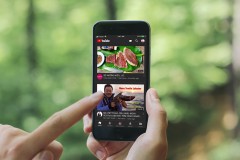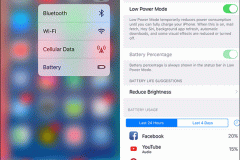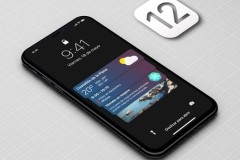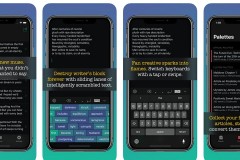Chế độ Theater Mode giúp bạn tránh được việc Apple Watch bị mở màn hình ngẫu nhiên gây phiền phức ở một số trường hợp.

Trong thời đại của đồng hồ kỹ thuật số, đặc biệt là đồng hồ thông minh, màn hình bật sáng vào giữa đêm hoặc tại một rạp chiếu phim có thể làm mọi người xung quanh khó chịu. May mắn thay, Apple Watch có một tính năng được gọi là Theater Mode giúp vô hiệu hóa tính tình trạng đánh thức ngẫu nhiên trên đồng hồ.
Nếu bạn cần sử dụng chế độ Theater Mode trên Apple Watch thì có thể làm theo hướng dẫn ở phía bên dưới.
Cách sử dụng Theater Mode trên Apple Watch:
Trên Apple Watch, hãy đảm bảo bạn đang ở mặt đồng hồ. Vuốt lên từ dưới mép của màn hình để mở ra Control Center.
Khi ở đó, chạm vào biểu tượng Theater Mode (trông giống như biểu tượng rạp hát cổ điển, với hai khuôn mặt).
Sau khi bạn bật nó, việc nâng cổ tay của bạn sẽ không còn đánh thức màn hình nữa (bạn cũng sẽ thấy biểu tượng Theater Mode ở đầu mặt đồng hồ). Bây giờ, bạn sẽ được yêu cầu phải nhấn vào màn hình hoặc nhấn vào nút nào đó để đánh thức màn hình.
Trên Apple Watch Series 2 hoặc thế hệ đồng hồ thông minh mới hơn thì hoặc mới hơn, việc xoay nút Digital Crown cũng sẽ đánh thức màn hình dù chế độ Theater Mode có được kích hoạt hay không.

Để tắt chế độ Theater Mode, chỉ cần nhấn vào màn hình, kéo lên Control Center và nhấn lại vào biểu tượng Theater Mode để tắt. Hiện tại, chúng ta không có cách nào để lên lịch tự động cho chế độ này. Hy vọng rằng tính năng đó sẽ có trong bản cập nhật watchOS sắp tới.
Khi ở chế độ Theater Mode, Apple Watch của bạn vẫn hoạt động như bình thường. Vẫn có các thông báo và việc sử dụng ứng dụng là bình thường chỉ khác là bạn cần đánh thức đồng hồ lên bằng cách thủ công. Lưu ý rằng bật chế độ Theater Mode cũng sẽ bật tắt tiếng.
Ngọc Bình
Theo 9to5mac